SvětAndroida doporučuje: Jak propojit Android s počítačem
- Recenze
-
 Karel Kilián
Karel Kilián - 30.12.2013
- 30
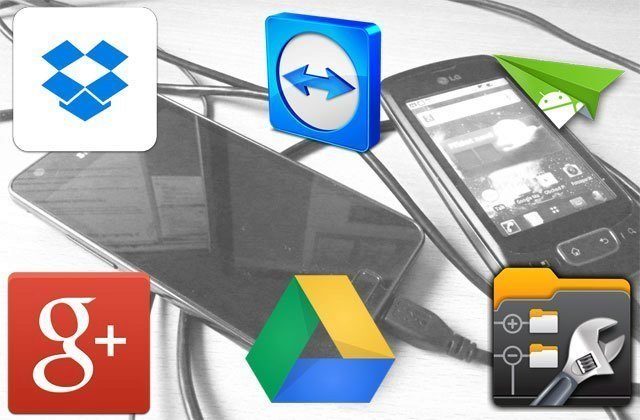
Ačkoli je systém Android soběstačnou platformou, řada uživatelů řeší, jak telefon či tablet propojit s počítačem. Typickým příkladem je stahování fotek pořízených mobilem, jejich následná úprava, záloha, případně vystavení na sociální sítě. Ačkoli všechny zmíněné funkce Android sám o sobě zvládá velmi dobře, mnoho uživatelů z nějakého důvodu zůstává u “starého způsobu”, kdy si data stahuje do počítače, a tam s nimi dále pracují. Pojďme se podívat na šest aplikací, které mohou v tomto směru usnadnit život.
Jak funguje cyklus SvětAndroida doporučuje/Čtenáři doporučují?
- Na počátku vybereme téma, kterému se bude věnovat následující díl SvětAndroida doporučuje. Všichni redaktoři pak mají týden na to, aby nominovali své aplikace.
- V dalším týdnu pak připravujeme článek, sestavený na základě redaktorských nominací.
- Na konci článku je připraven formulář pro čtenářské nominace aplikací, jež se ve článku neobjevily. Uzávěrka nominací je týden po vydání článku (v tomto případě ve čtvrtek 2. ledna).
- Následující týden připravujeme článek Čtenáři doporučují, který vychází 14 dnů po SvětAndroida doporučuje (Čtenáři doporučují: Jak propojit Android s počítačem tedy vyjde 9. ledna).
Pořadí ve článku
Pořadí ve článcích z cyklů SvětAndroida doporučuje a Čtenáři doporučují je určeno podle následujícího klíče:
- Podle počtu nominací; více nominací = lépe,
- v případě shody podle hodnocení aplikace v Obchodě Google Play (v případě, že má aplikace placenou a neplacenou/zkušební verzi, počítá se hodnocení té, která je zdarma nebo levnější); vyšší hodnocení = lépe,
- v případě shody podle počtu hodnocení v Obchodě Google Play; více hodnocení = lépe,
- v případě shody podle počtu pětihvězdičkových hodnocení; více hodnocení = lépe.
V tomto kole jsme obdrželi celkem 17 nominací šesti různých aplikací od osmi redaktorů. V případě prvního místa panovala až nezvyklá shoda, kdy se na vítězovi shodlo sedm z osmi respondentů. Žádná aplikace na dnešním seznamu nemá horší známku než 4,1, a jistě potěší i fakt, že všech šest programů můžete stáhnout a používat úplně zadarmo.
Dropbox
Dalo by se říci, že Dropbox je synonymem cloudového úložiště dat. Možná i proto ho do dnešního článku nominovalo sedm redaktorů z osmi. Jako prvnímu dáváme slovo Ondřeji Mikovi: “DropBox používám hlavně kvůli snadné záloze fotek a videí z telefonu v plném rozlišení přes Wi-Fi nebo datové připojení. Výborné je, že existuje jak aplikace pro Android, tak pro Windows a v případě, že se vyskytnu na cizím PC, bohatě si vystačím i s webovou verzí, která umí totéž co aplikace včetně přesouvání dokumentů mezi složkami tahem myši. Kromě fotek si zde držím v podstatě všechny dokumenty, na kterých aktuálně pracuji. Vzhledem k tomu, že jsem k několika předešlým zařízením dostal už téměř 30 GB úložného prostoru zdarma, určitě budu tuto službu ještě nějakou dobu používat.”
Jako další si bere slovo Karel Kilián, který komentuje: “Dropbox je aplikace typu “nainstaluj a zapomeň”. Po zadání přihlašovacího jména a hesla si žije vlastním životem a sama se postará o to, abych všechny pořízené fotky a natočená videa našel během několika minut po příchodu domů v počítači. Matně si vzpomínám na doby, kdy se fotky z telefonu stahovaly přes kabel, nebo dokonce pomocí čtečky paměťových karet. Oceňuji možnost nastavit si, že se fotky a videa mají nahrávat pouze při připojení přes Wi-Fi, protože neomezený FUP patří v našich končinách stále ještě mezi rarity. Dropbox používám také k ukládání záloh, takže i kdyby se paměťová karta poroučela do věčných lovišť, nebudu mít problém obnovit vše do původního stavu. Dropbox je v každém případě jedna z prvních aplikací, kterou instaluji na nový telefon či alternativní ROMku.”
Také Honza Dvořák používá k výměně dat mezi počítačem a telefonem Dropbox. Nyní nám popíše další možnost praktického využití: “Používám Dropbox pro zálohu fotografií a videí. Pro využívání jsem se rozhodl proto, že jsem k telefonu HTC dostal automaticky 25 GB úložného prostoru. Takto velkou schránku zdarma dává Dropbox společně s HTC každému, kdo si pořídí telefon od tohoto výrobce. U jednotlivých složek, kam se ukládají soubory, lze nastavit sdílení mezi další osoby. Můžete tedy řadit pracovní, soukromé a veřejné fotky a odkazovat na ně ostatní přátele či kolegy.”
Matěj Machytka má tuto aplikaci k jiným účelům: “Dropbox nejčastěji používám pro zálohování dokumentů, o které bych nerad přišel a zároveň vím, že je potřebuji občas otevřít jak na stolním počítači, tak na notebooku, tabletu či telefonu. Převážně mi tedy slouží pro práci a školu, ale několik songů či fotek tam také uchovávám. Díky tomu, že jsem si koupil HTC One mám pár GB navíc.”
Pokud nás právě podezíráte z propagace HTC, pak situaci určitě zachrání David Mysliveček: “Pro mě, jako studenta vysoké školy a zároveň uživatele zařízení od Samsungu se jedná asi o nejlepší řešení. Kapacita úložiště se pohybuje v řádu stovek GB, a to bez investice jediné koruny. Jako plus vidím automatickou zálohu fotografií z mobilního zařízení, které je možné právě díky veliké kapacitě úložiště.”
Také Ondřej Mika používá Dropbox k výměně dat mezi počítačem a telefonem, přičemž se chlubí 100 gigabajty prostoru a zmiňuje dostupnost souborů kdekoli, kde je internetové připojení. Konečně Tomáš Očadlý nedá na Dropbox dopustit, používá ho pro rychlou synchronizaci malých souborů a také synchronizaci fotek.
Dropbox je tedy primárně cloudový disk, který skrze klientské aplikace umí synchronizovat data z cloudu na počítače. Své soubory tedy budete mít k dispozici na všech připojených strojích vždy v nejnovější verzi. Mobilní klient pro Android ale funguje jinak, tak trochu jako webová aplikace, takže můžete procházet složky a soubory v cloudu, stahovat je do telefonu a tabletu, nebo je naopak uploadovat do úložiště. Plnohodnotná synchronizace všech souborů a složek mezi cloudem a Androidem ale (zatím?) není k dispozici (to zvládá placená neoficiální aplikace Dropsync). Budete tak mít k dispozici veškerá svá data, nicméně pokud s nimi budete chtít pracovat, bude je telefon či tablet muset nejprve stáhnout.
Autoři jako hlavní zmiňují tyto vlastnosti:
- Mějte svá data vždy u sebe, bez ohledu na to, kde jste.
- Ukládání fotografií a videí do vašeho Dropboxu.
- Podělte se o své fotografie a dokumenty s rodinou a přáteli.
- Uložení přílohy e-mailu přímo do vašeho Dropboxu.
- Snadná editace dokumentů.
Dropbox pro Android si stáhlo přes sto milionů uživatelů a jeho známka v Obchodě Play je 4,6.
Za nadšené uživatele citujme Michala Berku: “Super!!! Bomba!!! Skvělé!! :-) Dlouho jsem se tomu bránil, ale pak jsem to zkusil a nelituji. Nějak jsem to proklikal, regnul se a naskočilo mi 52 GB na 2 roky :-D Skvěle funguje a dá se na něj spolehnout! Dobré možnosti nastavení, takže pokud např. nejste na Wi-Fi, nežere to data. Vše ostatní OK! Ve spojení s PC verzí, značka ideál. Klidně bych i zaplatil :-) 6* (Galaxy S||| , root, Omega)”
AirDroid
Zatímco Dropbox slouží skutečně jen k přenosu souborů mezi telefonem a počítačem (případně mezi telefony, tablety, počítači, notebooky, netbooky, …), AirDroid je univerzální nástroj pro kompletní správu zařízení s Androidem. Samozřejmě umí také stahovat soubory ze zařízení, ale k tomu přidává ještě pěknou várku dalších funkcí.
Nuže, jaké důvody má k používání AirDroidu Jirka Pernica (mimochodem jediný, kdo nenominoval Dropbox)? “Airdroid je jediná aplikace, kterou používám k účelům vzdálené synchronizace PC a telefonu. Líbí se mi, že na PC není zapotřebí instalovat žádnou aplikaci. Vše probíhá přes prohlížeč. Jediným důvodem, proč Airdroid používám, je posílání dat z PC do telefonu. Takovéto posílání je velmi snadné a rychlé. Proto už téměř nikdy nepoužívám propojení telefonu k PC klasickým USB kabelem. S AirDroidem je život jednodušší :D.”
Přidává se také Matěj Machytka: “AirDroid používám primárně pro přenos větších souborů – nejčastěji hudby. Líbí se mi jeho jednoduchost, možnost používání bez registrace a spolehlivost při přenosu. Stačí notebook a telefon připojit na stejnou wi-fi a je hotovo. Po registraci je možno spravovat telefon i vzdáleně.”
Do třetice všeho dobrého i zlého přispěchal se svým názorem Karel Kilián: “Kdyby mi před deseti lety někdo tvrdil, že jednou bude možné ovládat prakticky celý telefon z webového prohlížeče, klepal bych si na čelo a myslel si něco o fantasmagoriích. Tehdy jsme ještě tahali USB kabely, ti šťastnější “frčeli” přes infračervený port, a ke komunikaci s telefonem jsme museli používat všelijaké XY Suity. AirDroid umí v podstatě vše, co uměly všechny šikovné nástroje, zvládá to ale bez drátů a k jeho provozu stačí pouze webový prohlížeč. Snadno přenesete soubory i celé složky z/do telefonu, jednoduše si nastavíte vyzvánění, prohlédnete obrázky v zařízení, přečtete a odpovíte na SMSky. Dle mého názoru je to s velkým náskokem nejlepší aplikace tohoto typu, kterou lze z Obchodu Play stáhnout.”
Klíčové vlastnosti podle autorů:
- SMS z počítače – můžete odeslat a přijmout SMS z pohodlí vašeho počítače. Budete tak psát rychleji díky plnohodnotné klávesnicí a velké obrazovce.
- Soubory a média – přenos fotek, videí, vyzváněcích tónů a jiných souborů z a do Androidu bez USB kabelu.
- Vyhledání telefonu – s pomocí AirDroidu můžete vyhledat a uzamknout ztracené zařízení. Pokud je situace beznadějná, je též možné smazat všechna data na dálku.
- Správa aplikací – jednodušší způsob vyhledávání a instalace aplikací s možností exportu APK balíčků.
- Fotoaparát a snímky obrazovky – možnost podívat se v počítači optikou předního a zadního fotoaparátu. Lze také streamovat obrazovku vašeho Androida v téměř reálném čase.
- Telefonní hovory, schránka, převod URL a více – vytočení kontaktu z počítače, sdílení obsahu schránky, odeslání webové adresy přímo do prohlížeče a další funkce, které čekají na své objevení.
AirDroid zaznamenal více než deset milionů stažení a zasloužil si známku 4,7. 7,3 MB velký balíček můžete používat na zařízeních s Androidem 2.1 a novějším.
Jeden ze spokojených uživatelů napsal ke svému hodnocení: “Chtěl jsem zkopírovat fotky z mobilu do počítače. Jenomže používám Ubuntu, se kterým není používaný protokol MTP zrovna moc kamarád. Díky této aplikaci už mi to může být i jedno. Navíc z ní mohu posílat SMSky, takže namísto dotykového displeje mohu užívat pohodlí klávesnice. Ani se mi nechce věřit, že tak skvělá aplikace je zdarma a bez vlezlé reklamy.”
TeamViewer for Remote Control
Podobně, jako je Dropbox synonymem pro cloudové ukládání dat, je TeamViewer zavedenou značkou v segmentu vzdáleného ovládání počítačů. Proti většině konkurenčních řešení typu VNC. Microsoft Remote Desktop a dalším s tímto programem nebudete muset řešit, zda má vzdálený počítač veřejnou IP adresu, jestli se nachází ve stejné síti, nebo zdali je nutné povolovat nějaký port na firewallu. S TeamViewerem se prostě připojíte a pracujete s počítačem prakticky stejně, jako byste u něj seděli.
Prvním doporučujícím je Karel Kilián: “Když se poprvé objevil TeamViewer pro Android, měl jsem poněkud obavy z toho, jak si autoři poradí s alternací klávesnice a myši, kterou chytré telefony ani tablety nemají. K mému překvapení to zvládli na jedničku – systém gest je intuitivní, snadno zapamatovatelný, dobře vyřešené je také odesílání speciálních kláves, takže není problém provést na vzdáleném stroji přihlášení stiskem Ctrl+Alt+Delete.
Pracuji jako systémový administrátor a během pracovních pohotovostí jsem už několikrát využil vzdálené připojení k počítači v zaměstnání a vyřešil jsem problém okamžitě, bez ohledu na to, že jsem třeba právě nakupoval v supermarketu. TeamViewer mi tak šetří čas a zjednodušuje mi život. Myslím, že jsem vyzkoušel asi všechny známé platformy pro vzdálené připojení k desktopu a tento program s velkým náskokem vyhrál.”
Dalším zastáncem TeamVieweru je Honza Dvořák, který napsal: “Aplikaci používám, když se sebou nechci brát notebook. Nechám ho tedy zapnutý v síti, aby se mi zcela nevypnul, a mohu se na něj kdykoliv připojit. S telefonem kolem 5″ nebo tabletem je pak ovládání velice snadné. Existuje údajně řada rychlejších programů pro ovládání vzdálené plochy, ale na druhou stranu TeamViewer dokáže obejít, jako jeden z mála, blokace různých firewallů. Nic ho tedy nezastaví.
Ideálně jsem tento program využíval, když mi odletěla přítelkyně do Dubaje a neuměla pracovat s některými funkcemi na NTB, zavolala mi, já jí požádal o přístup skrze heslo, ona ho zadala ve svém počítači a já se jí mohl postarat o pomoc s nastavením. Těžko bych jí ty kroky popisoval telefonicky, znáte ženy :)”
Třetím redaktorem, který nedá dopustit na TeamViewer, je David Mysliveček: “Pokud přijde na dálkové ovládání počítače skrze mobilní zařízení, tak se držím staré dobré klasiky. Jednoduché ovládání, mnoho funkcí, možnost zvolení kvality přenosu a žádné zdlouhavé nastavování na straně počítače. Co více dodat.”
Autoři na prvním místě konstatují, že jejich aplikace umožňuje snadný, rychlý a bezpečný vzdálený přístup k počítačům s operačními systémy Windows, Mac a Linux. Dále se chlubí, že TeamViewer je již používán na více než 200 milionech počítačů po celém světě.
K čemu můžete TeamViewer použít?
- K ovládání počítače na dálku, které funguje stejně, jako kdybyste seděli přímo před ním.
- Na podporu svých klientů, kolegů a přátel.
- K získání přístupu k počítači ve vaší kanceláři se všemi dokumenty a nainstalovanými aplikacemi.
- K okamžité vzdálené správě kritických počítačů (např. serverů).
Na tomto místě je vhodné podotknout, že aplikace pro Android je nabízena zcela zdarma. Také na počítači můžete mít TeamViewer zadarmo, ovšem pouze pro soukromé/nekomerční použití. Jestliže chcete nasadit TeamViewer ve firmě, nebo použít pro připojení k (platícím) zákazníkům, pak budete muset sáhnout do peněženky.
Vraťme se ale k vlastnostem, jež tento program nabízí:
- Přístup k počítačům skrze firewally a proxy servery.
- Intuitivní dotykové ovládání a gesta (včetně podpory více doteků pod Windows 8).
- Plná funkčnost klávesnice (včetně speciálních kláves, jako jsou Windows, Ctrl+Alt+Del).
- Přenos souborů oběma směry.
- Podpora více monitorů.
- Přenos videa a zvuku v reálném čase.
- Nejvyšší bezpečnostní standardy: 256bit AES šifrování, 2048bit RSA Key Exchange
TeamViewer pro Android má na svém kontě více než deset milionů stažení a jeho známka je přímo skvostných 4,7. 11 MB velký instalační balíček můžete použít na zařízeních s Androidem 2.1 a vyšším.
Závěrem nesmí chybět názor spokojeného uživatele: “Pravděpodobně nej aplikace pro správu. Rychlá téměř stejně jako RDP, jednoduché ovládání, spolehlivost spojení (oceňuji, že při výpadku signálů se spojení nerozpadne, i v offline stále vidíte vzdálenou plochu a při opětovném navázání vše pokračuje bez jakýchkoliv upozornění), revoluční přesné ovládání kurzoru, které plně nahrazuje a předčí stylus. Těch předností má TeamViewer plno, je to jedna z nejlepších aplikací na trhu vůbec. Díky za ni!”
Disk Google
Obloukem se vracíme ke cloudovým úložištím, tentokrát k Disku Google (v originále Google Drive). Zastáncem tohoto řešení je Honza Dvořák, který říká: “Google disk používám pro zálohu souborů, ke kterým chci mít pravidelně přístup. Jsou to především aktuální pracovní pomůcky, ale i historické tabulky, projektové plány a prezentace z dob, kdy jsem pracoval pro jednu nadnárodní společnost a vytvářel v ní interní procesy a předpisy. Díky sdílení pak můžeme každý nahlédnout on-line do dokumentu a v reálném čase jej upravovat naráz.”
Druhým zastáncem je David Mysliveček – předáváme slovo: “Pro každého uživatele služeb od společnosti Google se jedná asi o nejjednodušší a nejefektivnější způsob sdílení různých souborů či fotek mezi počítačem a mobilním zařízením. Aplikace pro mobilní telefony je vytvořena velmi pohodlně a intuitivně.”
Podívejme se nyní na vlastnosti a funkce, jak je prezentuje samotný Google:
- Všechny soubory budete ukládat na jedno místo a můžete k nim přistupovat odkudkoli a sdílet je s ostatními.
- S aplikací pro Android získáte přístup k vašim fotkám, dokumentům, videím a dalším souborům uloženým na Disku Google.
- Upload souborů na Disk Google přímo z vašeho zařízení se systémem Android.
- Sdílení souborů se svými kontakty.
- Přístup k souborům, který s vámi sdílejí ostatní.
- Vybrané soubory můžete nastavit do režimu offline, kdy je lze prohlížet i když nemáte připojení k Internetu.
- Správa souborů na cestách.
- Vytváření a úprava dokumentů s podporou tabulek, komentářů a formátování.
- Vytváření a editace tabulek s podporou pro formátování textu, více listy a tříděním.
- Možnost spolupráce více uživatelů na jednom dokumentu.
- Prezentace s animacemi a poznámkami pro přednášejícího.
- Zobrazení PDF souborů, dokumentů MS Office a dalších formátů.
- Skenování dokumentů, účtů a dopisů pro bezpečné uložení s možností vyhledávání podle obsahu.
- Tisk souborů uložených na Disku Google na cestách pomocí Google Cloud Print.
- Optimalizované rozhraní pro tablety.
Disk Google má více než deset milionů instalací a jeho průměrná známka je 4,4. Jedním z nejvýše hodnotících je Prokop Černý, který srovnává s konkurencí: “Přešel sem z Dropboxu, kvůli integraci s Gmailem, a zatím sem spokojený, aplikace je mnohem příjemnější než Dropbox a je zde mnohem víc místa. Sice bych bral, aby se obrázky stažené pro offline zobrazovaly v galerii, ale nevadí.” Další uživatel pak napsal: “Od prvního uvedení této služby je vidět velký kus odvedené práce. Nemám co vytknout, snad jen že by nebylo k zahození, kdyby i v mobilní verzi šly vytvářet formuláře.”
X-plore File Manager
Pokud z názvu soudíte, že X-plore File Manager je správce souborů, nemýlíte se. A jestliže právě přemýšlíte, jak vám může aplikace tohoto typu pomoci při propojení Androidu s počítačem, vysvětlí vám to Honza Dolejš, který je jediným nominujícím.
“X-Plore je plnohodnotným správcem souborů, ale zvládá toho ještě daleko víc. Jednou ze skvělých vlastností je podpora SMB protokolu, díky kterému mohu sdílet soubory mezi telefonem a počítačem přes Wi-Fi. Ve většině případů potřebuji z PC přenést jeden či více menších souborů a toto řešení, spočívající v několika tapnutích na displej, je značně rychlejší a snazší, než shánět kabel a připojovat telefon k počítači.”
Jedná se tedy o diskového manažera s uživatelským rozhraním, pohybujícím se na pomezí Průzkumníka (stromová struktura) a Total Commanderu (dvě okna). Kromě správy souborů v datovém úložišti telefonu, tabletu nebo na paměťové kartě, přichází také s poměrně širokou nabídkou komunikace s okolním světem. S X-plore File Managerem můžete přenášet soubory nejen skrze zmiňovaný protokol SMB, ale také na FTP, přes Webdav či do mnoha typů cloudových úložišť (Disk Google, Dropbox, Box.net, Mega.co.nz, SkyDrive, Yandex.disk, Ubuntu One, 4Sync, IDrive, SugarSync, Dump Truck, Copy.com), odkud se data zpravidla synchronizují do počítačů. Přenos souboru jedním nebo druhým směrem lze tedy realizovat uložením do cloudu a následným stažením do počítače/telefonu/tabletu.
Tím ale možnosti komunikace s okolím nekončí – aplikace totiž nabízí takzvaný “Wi-Fi file sharing”, kdy sdílí soubory v zařízení skrze bezdrátovou síť jako server. Jednoduše se tak připojíte například z notebooku zadáním IP adresy telefonu do webového prohlížeče, a můžete pracovat se soubory dle libosti. Volitelně lze zapnout vyžadování hesla, přístup jen pro čtení, automatické zapnutí a vypnutí Wi-Fi či nastavit komunikační port.
Poslední, sice poněkud archaickou, ale v některých situacích jedinou možností přenosu, je odesílání souborů skrze Bluetooth.
X-plore File Manager si z Obchodu Play stáhl více než milion uživatelů. Průměrná známka je 4,7, instalovat můžete na Android 2.2 a vyšší, “instalačka” má 1,9 MB.
Google+
Šestou a poslední aplikací dnešního přehledu je Google+, což je sice primárně sociální síť, přesto nabízí i možnost propojení telefonu s počítačem. Chcete vědět jak? Poví vám to Jan Dolejš, který tuto aplikaci nominoval: “Ačkoliv nejsem zastáncem sociálních sítí a ani je výrazně nepoužívám, automatické zálohování na Google Plus se mi již několikrát vyplatilo. Mobilní telefon ukládá na můj účet všechny fotografie po připojení na Wi-Fi, takže mám automatickou zálohu. Nejednou se mi totiž stalo, že jsem fotografie při zkoušení jiné ROM omylem vymazal a Google Plus mi zachránil krk.”
Záloha fotografií a videí do cloudu/sociální sítě je sice jednou z mnoha funkcí této aplikace, nicméně z hlediska komunikace mezi počítačem a mobilem je to funkce jediná. Její nastavení je poměrně prosté:
- Můžete si vybrat, zda chcete snímky zálohovat v plné, nebo “standardní” velikosti (2048 obrazových bodů).
- Určíte, zda chcete zálohovat fotky výhradně při připojení přes Wi-Fi, nebo i při mobilním připojení.
- Jestli chcete zálohovat videa výhradně při připojení přes Wi-Fi, nebo i při mobilním připojení.
- Dále můžete ovlivnit, zda budou fotky a videa zálohovány během roamingu a/nebo jen v průběhu nabíjení telefonu.
Ve výchozím stavu dostanete prostor o velikosti 25 GB, pokud byste potřebovali více, není problém si dokoupit další kapacitu. Automatické zálohování je nyní součástí aplikace Fotky, která je přímo propojená s Google+ a podle všeho časem nahradí původní Galerii.
Aplikaci Google+ si nainstalovalo nebo ji mělo předinstalovanou více než sto milionů uživatelů. Její průměrná známka v Obchodě Play je 4,1, nutno ovšem podotknout, že uživatelé častěji hodnotí funkce sociální sítě, nikoli přímo funkci záloh.
Čtenáři doporučují: Jak propojit Android s počítačem
Závěrečné slovo bude patřit tradičně vám – našim čtenářům. Chybí v redaktorských nominacích nějaká šikovná aplikace, propojující svět počítačů a zařízení s Androidem? Neváhejte, a nominujte ji skrze formulář, který naleznete níže! Můžete nominovat například:
- Programy přenos dat/souborů/obrázků mezi telefonem/tabletem a počítačem.
- Aplikace pro automatickou či ruční synchronizaci/zálohu dat z telefonu do počítače.
- Nástroje zpřístupňující některé funkce telefonu z PC (například programy pro psaní SMSek z počítače přes telefon, notifikace na příchozí hovor či přijatou SMS na obrazovce PC…).
- Programy pro vzdálené ovládání počítače z telefonu, případně naopak (pokud něco takového existuje)
- A další aplikace, jejichž cílem je přenos dat a informací z telefonu na počítač či z počítače do telefonu
Uzávěrka čtenářských nominací je ve čtvrtek 2. ledna v 6:00!
Prosíme především o pokud možno co nejdetailnější popisy funkcí a zdůvodnění, proč si nainstalovat právě ten či onen program, které by se daly citovat v článku jako vaše doporučení!
Chcete-li nominovat více programů, můžete formulář použít vícekrát.
Karel Kilián je zkušený technický redaktor a copywriter s bohatou praxí v oblasti informačních a komunikačních technologií. Jeho kariéra začala na pozici prodavače, odkud postupně… více o autorovi





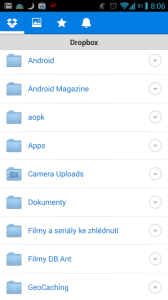
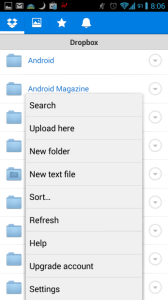
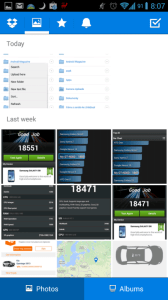

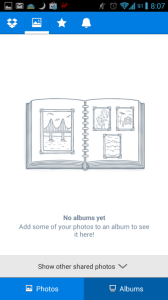
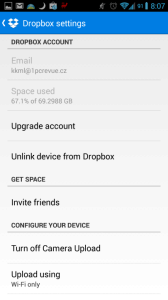
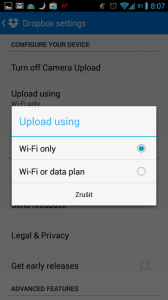

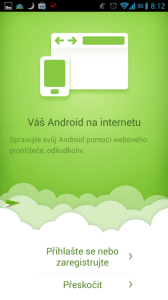
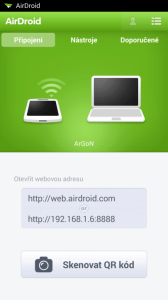
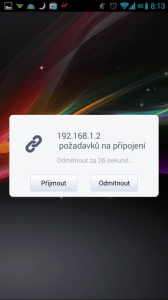

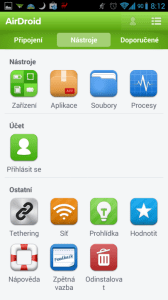
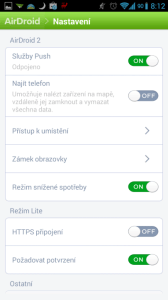
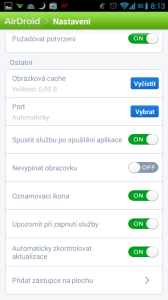
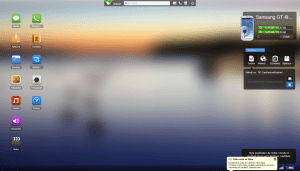
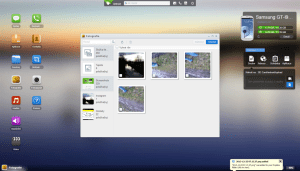
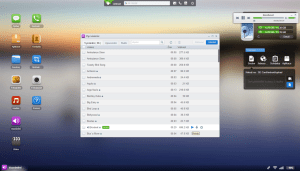
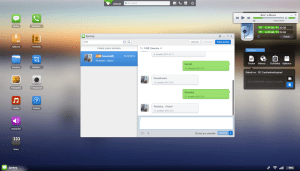

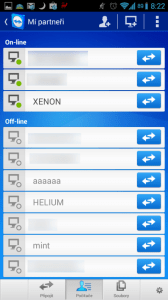
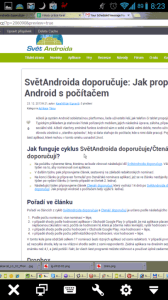
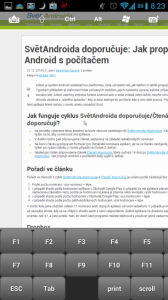

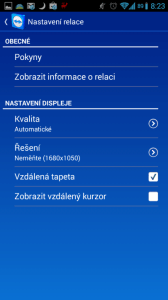
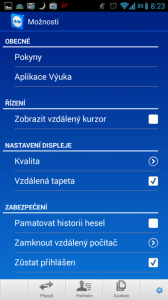
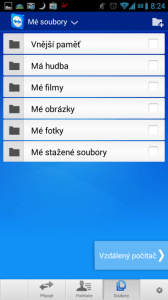
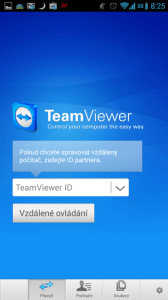
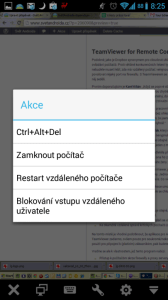
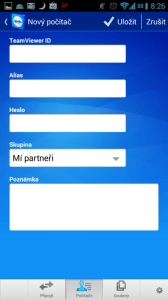

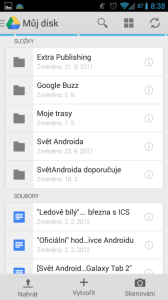
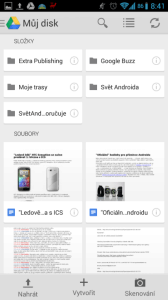

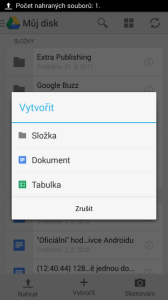
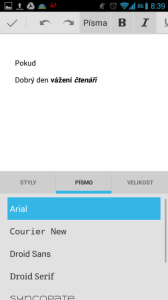
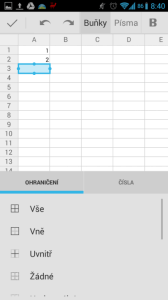

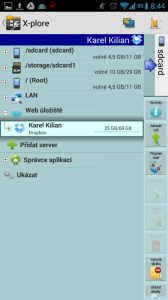
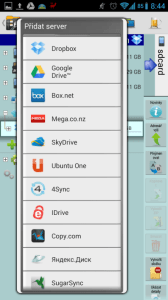
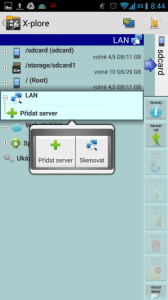

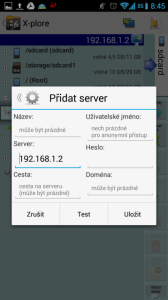
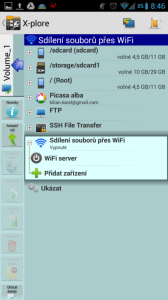
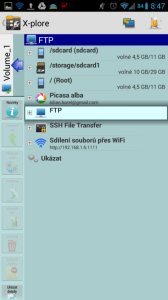
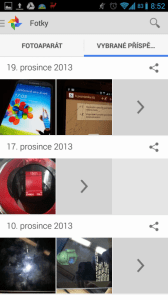
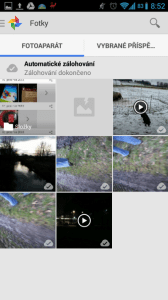

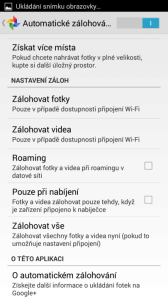
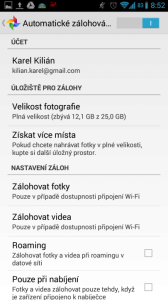
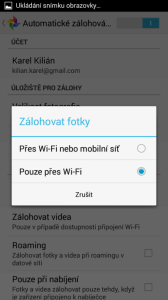


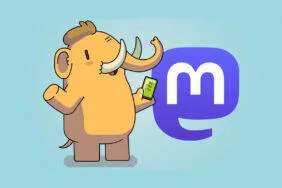






Komentáře (30)
Přidat komentář